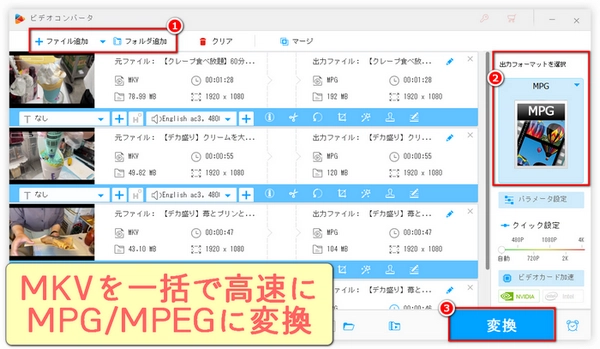
インターネットからMKV形式の動画をダウンロードしたが、デバイス/ソフトはMKVコンテナやMKVコンテナに保存されている映像・音声データを認識しないため、MKVが再生できない/認識されないなどの問題がある場合が時々あるでしょう。そのため、MKVファイルを柔軟性の高いMPEG/MPGに変換することで、互換性の欠如に起因する様々なエラーを解決できる可能性があります。
この記事では、MKVファイルをMPEG/MPGに変換できる方法をご紹介します。バッチ変換をサポートし、変換速度が速いです。ご興味のある方はぜひご一読ください。
MKVとMPEGの違い
MKVはMatroska Multimedia Containerの略で、異なるエンコーダーで圧縮された動画、音楽、字幕データを格納できるオープンソースのメディアコンテナフォーマットです。長所は、多言語の音楽トラックと字幕に対応し、再生を止めずに切り替えられ、データの検索と切り替えが非常にスムーズで、編集が容易なことです。デメリットは、デバイスやプレーヤーとの互換性が低く、適切なデコーダーやプラグインをインストールする必要がある場合があることです。
MPEGとは、Moving Picture Experts Groupの略で、動画圧縮規格であり、この規格で圧縮された動画ファイルを指すこともあります。動画の解像度、データ量、圧縮効率などによって、MPEG-1、MPEG-2、MPEG-4などのバージョンに分かれています。長所は、非常に普及していること、Windows、Mac、ほとんどのモバイルデバイスで再生できること、特許で保護されていないことです。デメリットは、圧縮率が十分高くないことと、画質が新しいフォーマットほど良くないことです。ちなみに、MPGはほとんどの場合MPEG-1またはMPEG-2規格で圧縮された動画ファイルを指し、VCD、DVD、デジタルテレビなどで広く使用されています。
MKVをMPEGに変換するメリット
・動画の互換性を向上させ、追加プラグインやコーデックをインストールすることなく、より多くのデバイスやプレーヤーで再生できるようになります。
・動画ファイルサイズを小さくして、ストレージスペースとネットワーク帯域幅を節約して、簡単に伝送と共有できます。
・動画CD、デジタルテレビ、HDTVなど様々なニーズとシナリオに応じて、適切なMPEGバージョンとパラメータを選択できます。
MKVをMPGに変換するメリット
ご存知のように、MPGはMPEG動画に属し、通常MPEG-1またはMPEG-2規格で圧縮された動画ファイルを指します。そのため、MKVをMPGに変換することはMKVをMPEGに変換する上記のメリットを得ることができます。
それに加えて、MPGは古い動画フォーマットで、MKVより古いデバイスとプレーヤーに認識され、サポートされやすいです。
MPGはよく使われる動画形式で、MKVより動画編集ソフトや変換ツールで編集や変換されやすいです。
MKVをMPEG/MPGに変換できるソフトとサイトがたくさんあるが、この記事でおすすめしたいMKV MPEG/MPG変換ソフトはWonderFox HD Video Converter Factory Proです。このソフトを利用すれば、僅かなステップで簡単にMKVをMPEG/MPGに変換できます。MPEG/MPGに加え、数百種類の動画/音楽形式を内蔵しているので、自由に選択できます。また、MKVをMPEG/MPGに変換しながら、MKVから字幕を抽出したり、MKVから音声と字幕を削除したり、出力動画に音声と字幕を追加したりすることができ、動画分割、結合、クロップ、回転、反転、パラメータ変更などの機能も備えています。そのほか、動画・音楽のダウンロード、GIFアニメーション作成、画面録画、音声録音など、便利な機能も搭載しています。
次、MKVファイルをMPEG/MPGに変換する手順について詳しくご説明します。MKVをMPEG/MPGに変換して汎用性を向上させるために、今、MKV MPEG/MPG変換ソフトWonderFox HD Video Converter Factory Proを無料ダウンロードして試してみてください。
MKV MPEG/MPG変換ソフトHD Video Converter Factory Proを実行し、「変換」ツールを開きます。左上の「ファイル追加」ボタンをクリックし、MKV動画をMKV MPEG/MPG変換ソフトに追加します。
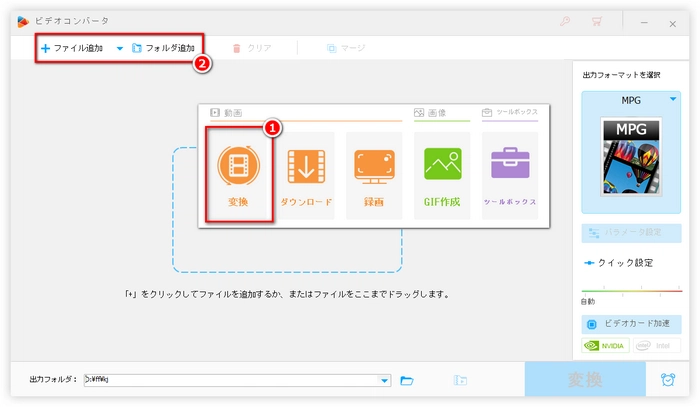

MKVをMPEG-1に変換する場合
右側の「出力フォーマットを選択」アイコンをクリックし、形式選択ウィンドウを開きます。「動画」カテゴリーから「MPG」を選択します。次、形式アイコンの下にある「パラメータ設定」をクリックし、パラメータ変更ウィンドウを開きます。「動画パラメータの設定」パネルで「エンコーダ」を「MPEG1VIDEO」に変更し、下部の「OK」をクリックします。こうして、次のステップでMKVは拡張子が「.mpg」のMPEG-1動画に変換されます。
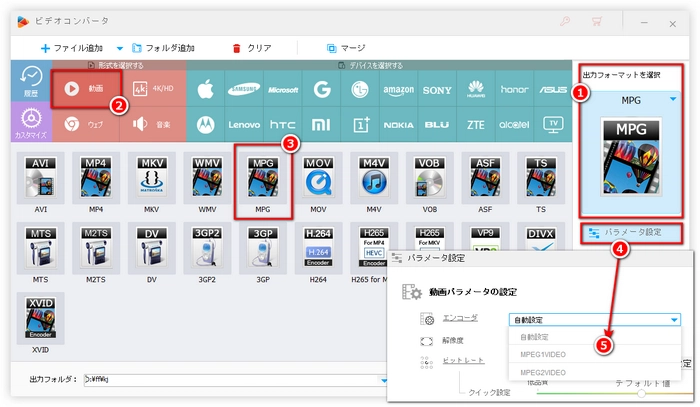
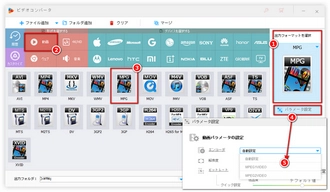
MKVをMPEG-2に変換する場合
右側の「出力フォーマットを選択」アイコンをクリックし、形式選択ウィンドウを開きます。「動画」カテゴリーで「MPG」または「VOB」を選択します。次、形式アイコンの下にある「パラメータ設定」をクリックすると、パラメータ変更ウィンドウが表示されます。「動画パラメータの設定」パネルで「エンコーダ」を「MPEG2VIDEO」に変更し、下部の「OK」をクリックします。ちなみに、「VOB」を選択する場合、エンコーダの変更は必要ないです。こうして、次のステップでMKVは拡張子が「.mpg」または「.vob」のMPEG-2動画に変換されます。
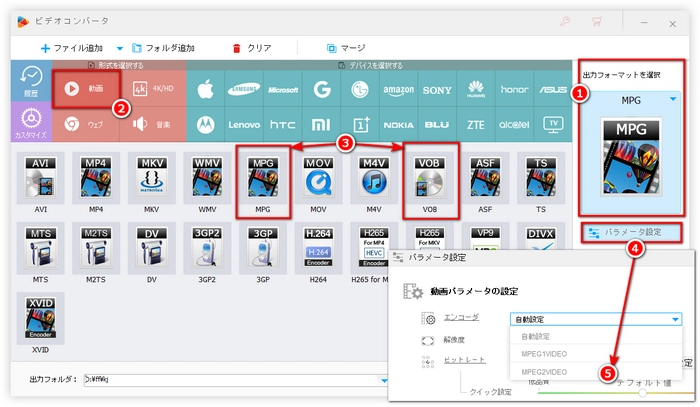
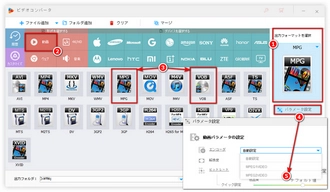
MKVをMPEG-4に変換する場合
右側の「出力フォーマットを選択」アイコンをクリックし、形式選択ウィンドウを開きます。「動画」カテゴリーから「MP4」/「MOV」/「M4V」/「MTS」/「M2TS」/「3GP2」を選択します。次、形式アイコンの下にある「パラメータ設定」をクリックし、パラメータ変更ウィンドウを開きます。「動画パラメータの設定」パネルで「エンコーダ」を「MPEG4」に変更し、下部の「OK」をクリックします。こうして、次のステップでMKVを拡張子「.mp4」/「.mov」/「.m4v」/「.mts」/「.m2ts」/「.3g2」のMPEG-4動画に変換できます。
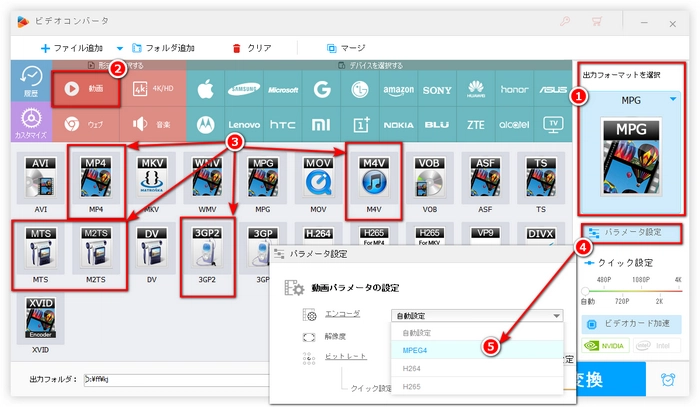
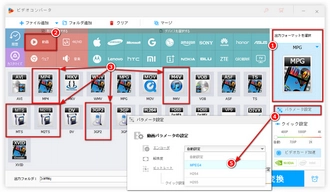
下の逆三角形のボタンをクリックして出力パスを指定します。右下の「変換」ボタンをクリックすると、ソフトに追加されたすべてのMKVファイルを一括で高速にMPG/MPEGに変換できます。
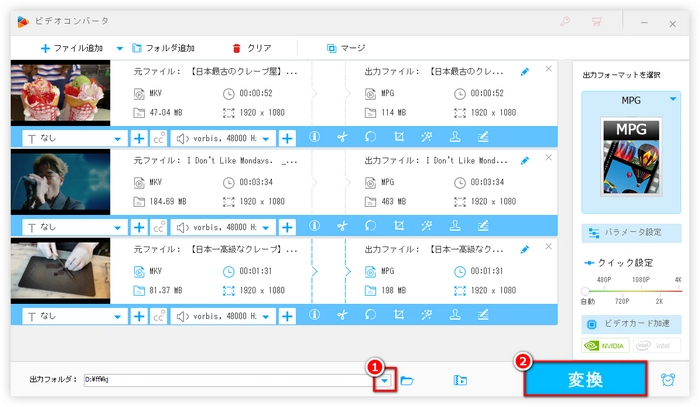
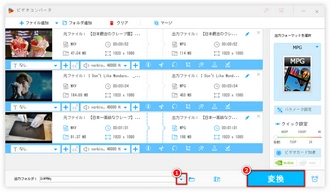
以上は、MKVをMPEG/MPGに変換する良い方法です。お役に立てれば幸いです。この強力なMKV MPEG/MPG変換ソフトWonderFox HD Video Converter Factory Proを今すぐお試しください。
利用規約 | プライバシーポリシー | ライセンスポリシー | Copyright © 2009-2025 WonderFox Soft, Inc. All Rights Reserved.